
Pri preinštalovaní systému Windows sa zvyčajne vyskytnú situácie, keď je potrebné obnoviť najdôležitejšie veci - jedná sa o ovládače. Je dobré, ak sú s nimi inštalačné disky. Toto je na základnej doske, grafickej karte, zvukovej karte, webovej kamere a ďalšie. Čo ak však neexistujú, ale sú potrebné ovládače? Určite sa môžete uchýliť k pomoci internetu a odtiaľ si stiahnuť, čo potrebujete. Existujú však situácie, keď nie je v automatickom režime alebo ak potrebujete sami prehľadávať webové stránky, ktoré sú vystavené vírusom. Preto vám opíšem spôsob, ako môžete rýchlo a určite obnoviť staré ovládače.
Nebudem popisovať, čo sú ovládače, iba krátko napíšem, že vodič je druh pomôcky, ktorá „vysvetľuje“ operačnému systému, aké zariadenia sú k nemu pripojené a ako s nimi pracovať. Nebudú existovať žiadne ovládače - nebude existovať normálna prevádzka so zariadeniami.
Minimálne a štandardné ovládače sú často predinštalované v systéme Windows, dokonca aj na grafickej karte, ale nedajú plnohodnotnú prácu s počítačom, takže pre každé zariadenie musíte vložiť (originálne) ovládače..
Ako nainštalovať „palivové drevo“ štandardným spôsobom, už som písal vyššie (prostredníctvom diskov, ktoré boli dodané so zariadeniami a „počítačom“) a ako tento proces zjednodušiť a pohodlnejšie - teraz vysvetlím,.
Samozrejme, že na vyriešenie takéhoto spoločného problému bolo už vymyslených veľa metód a programov. O jednom z týchto programov som písal v tomto článku. Tento program sa nazýva Double driver a môžete si ho stiahnuť z oficiálnych stránok na karte sťahovanie výber samotného programu a jedného zo stránok na stiahnutie
No, alebo z tohto webu Double-Driver.zip2,12 Mbc stiahnutí: 18635
Vhodné pre Microsoft Windows XP / Vista / 7 (32x a 64x)
Program nie je rusifikovaný, ale je bezplatný a pomocou tohto článku môžete ľahko pochopiť, ako zálohovať.
Vytvorte zálohu pre ovládače
1) Spustite program (dd.exe)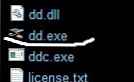
2) Stlačte tlačidlo zálohovanie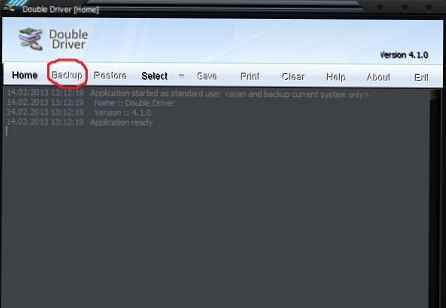
3) Kliknite Skenovať aktuálny systém hľadať ovládače vo vašom systéme
Táto verzia programu je prenosná, t. S niekým, kto má nahratý program na disku Flash alebo na pevnom disku, môžete prísť k niekomu, ktorý si ho bez jeho inštalácie jednoducho naskenuje, či neobsahuje ovládače iného používateľa.
Zvyčajne to robia buď preto, aby si tieto ovládače nainštalovali neskôr (napríklad máte rovnakú grafickú kartu, ale nemáte palivové drevo)
alebo potom obnovte ovládač niekomu, kto to urobil.
Kliknite na Skenovanie iného systému (budete potrebovať administrátorské práva a program sa reštartuje)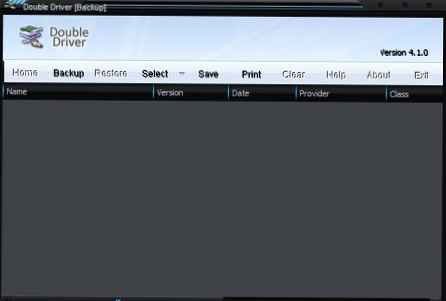
4) Program nájde všetky ovládače a zobrazí ich. V predvolenom nastavení „zaškrtáva“ iba tie, ktoré neboli nainštalované v OS. Môžete to nechať tak, ako je, alebo vybrať potrebné, alebo dokonca vybrať všetko, čo bolo nájdené (Vyberte položku).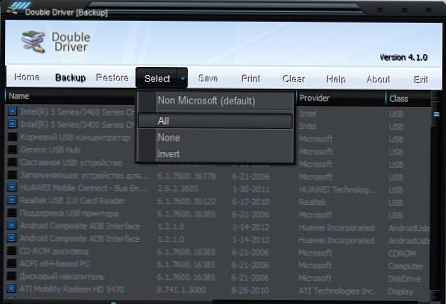
5) Kliknite na tlačidlo Teraz zálohujte vpravo dole a potom sa otvorí okno s výberom, kam uložiť vodiča:
Vy sami vidíte cestu, kam sa nainštaluje predvolená kópia. Ale ak chcete uložiť na iné miesta, stačí kliknúť na tlačidlo ... a vyberte si miesto.
6) Počkajte 2 až 10 minút (v závislosti od vlastností počítača) a po úspešnom dokončení úlohy sa zobrazí okno. žmýka OK a ste hotoví.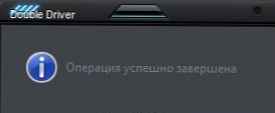
Ako obnoviť ovládače?
Rovnaký program použijeme znova.
1) Spustiť av okne teraz vyberte obnoviť, program si vyžiada práva správcu, súhlasím kliknutím áno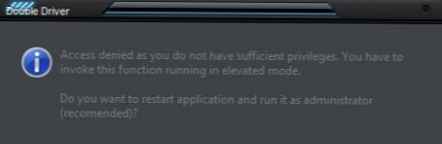
, a potom v položke UPS (Kontrola používateľských účtov) znova kliknite na tlačidlo Áno.
Program s právami správcu môžete okamžite spustiť kliknutím na ikonu PCM a výberom Spustiť ako správca
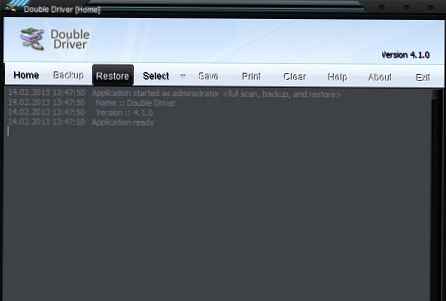
2) Kliknite Vyhľadajte zálohu vľavo dole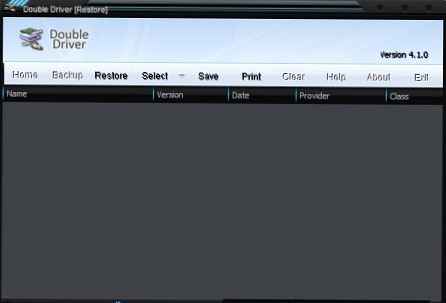
3) Vyberte položku Iné umiestnenie a označte cestu k vašim vodičom, potom kliknite na OK
4) Kliknite Obnoviť teraz, potom OK a počkajte 2 až 10 minút, kým sa kópie neobnovia, potom reštartujeme počítač a skončíte.
Alebo choďte po ceste: RMB do priečinka Tento počítač - Vlastnosti - Správca zariadení.
- Vyberte požadovaný ovládač
- - Kliknite na ňu pomocou RMB, vyberte Aktualizovať ovládače ...
- - - Vyberte možnosť „Vyhľadať v tomto počítači“ (toto je možnosť, ak máte kópiu ovládačov)
- - - - Stlačte tlačidlo Recenzia ... a vyberte priečinok s ovládačmi.
Pre okná 8
Z technických dôvodov nebolo možné vyššie uvedený program skontrolovať na 8 000, je však pravdepodobné, že bude fungovať.
Niektorí však odporúčajú použiť iný - Driver Magician Lite.
Stiahnuť z verzie stránok Lite (je zadarmo).
Pri inštalácii budete požiadaní o zadanie e-mailu, nesúhlasíte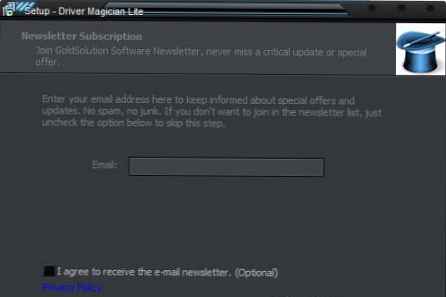
Pri spustení okamžite zobrazí so zoznamom všetky nainštalované ovládače, z ktorých vyberieme potrebné alebo vyberieme všetky Sellect All (tie, ktoré boli nainštalované neskôr ako všetky, sú označené červenou farbou, odporúčam).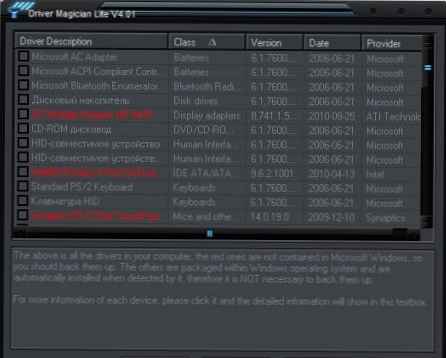
lis Spustite zálohovanie a označte miesto uloženia. Čakáme na zotrvanie „palivového dreva“. Po zobrazení okna so správou Zálohovanie ovládača sa úspešne dokončí môžete program zatvoriť.
To sa jednoducho nedá obnoviť.
Ďalšia malá nuansa tohto programu - po mesiaci používania požiada o registráciu. Nie za peniaze, len aby som ti poslal akýkoľvek spam. E-mail z pošty a Gmail neprijíma.
Obnovenie pre Windows 8 je lepšie, ako je opísané vyššie, pomocou Správcu zariadení.
Dodatok z 27. decembra 2013.
Našiel som ďalší program, ktorý dokáže ukladať kópie ovládačov. Má rovnaký princíp ako ostatní.
Program sa teda volá Bezplatná záloha ovládača a na základe mena zadarmo. Funguje na všetkých verziách systému Windows a bitovej hĺbke.
Oficiálna stránka
Vždy si stiahnite najnovšiu verziu
Počas inštalácie, ako obvykle, súhlasíme s licenčnou zmluvou a potom (zaujímavé) musíte vyplniť formulár: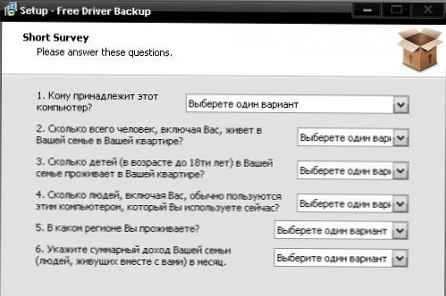
V hlavnom okne sa okamžite zobrazia všetky ovládače:
Zostane iba manuálne začiarknutie políčok na ovládačoch, ktoré chcete uložiť, alebo kliknite na tlačidlo Vyberte všetko vybrať všetky „palivové drevo“.
Potom kliknite na zálohovanie a proces sa začne.
Ale ako viete, kde zachránila „drevo“? Kliknite na trojuholník vedľa tlačidla zálohovanie a vyberte Prehľadávať záložný priečinok ... 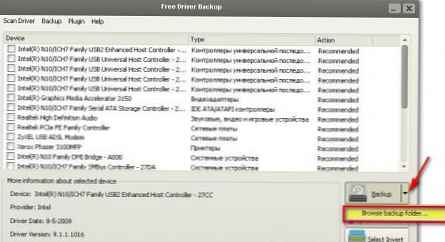
Zvyčajne sa ukladá do priečinka programu system_disk: \ Program Files \ Free Backup Backup \ BackUp \ Drivers, ak je nainštalovaný. Toto je jeho malá nevýhoda - nemôžete určiť priečinok. Preto odporúčam kopírovať alebo presúvať tento priečinok na iný lokálny disk alebo na USB flash disk alebo niekde inde, aby sa tieto dôležité súbory nestratili.
Poznámka:
V predvolenom nastavení program zobrazuje zoznam odporúčaných ovládačov, t. tie, ktoré boli nainštalované po inštalácii systému Windows. Ak však chcete uložiť úplne všetky ovládače, potom na karte Ovládač skenovania vyberte možnosť Skenovať všetky ovládače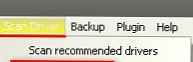
Oficiálna webová stránka tvrdí, že tento program môže tiež obnoviť ovládače, ako nájsť túto vec (konkrétne slovo obnoviť) Nenašiel som, ale na záložke Záloha je Naspäť všetky ovládače čo si myslím, že to je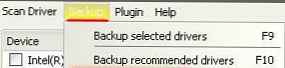
Ale tam nemôžete zadať priečinok znova a predpokladám, že ovládače by už mali byť rovnaké ako boli uložené, a to v priečinkoch a v priečinku Program Files \ Free Driver Backup \ BackUp \ Drivers
Všeobecne platí, že trochu mätúci program.
Mimochodom, okrem zálohovania ovládačov môže zálohovať aj register a súbory cookie..
A predsa nie je potrebné čakať na čas, kedy budete musieť systém preinštalovať. Túto kópiu ovládačov môžete vytvoriť kedykoľvek alebo každé 2-3 mesiace (podľa vášho želania) a uložiť ju niekde na USB flash disk alebo pevný disk. Takže, len pre prípad, ale potom to môže byť užitočné.











